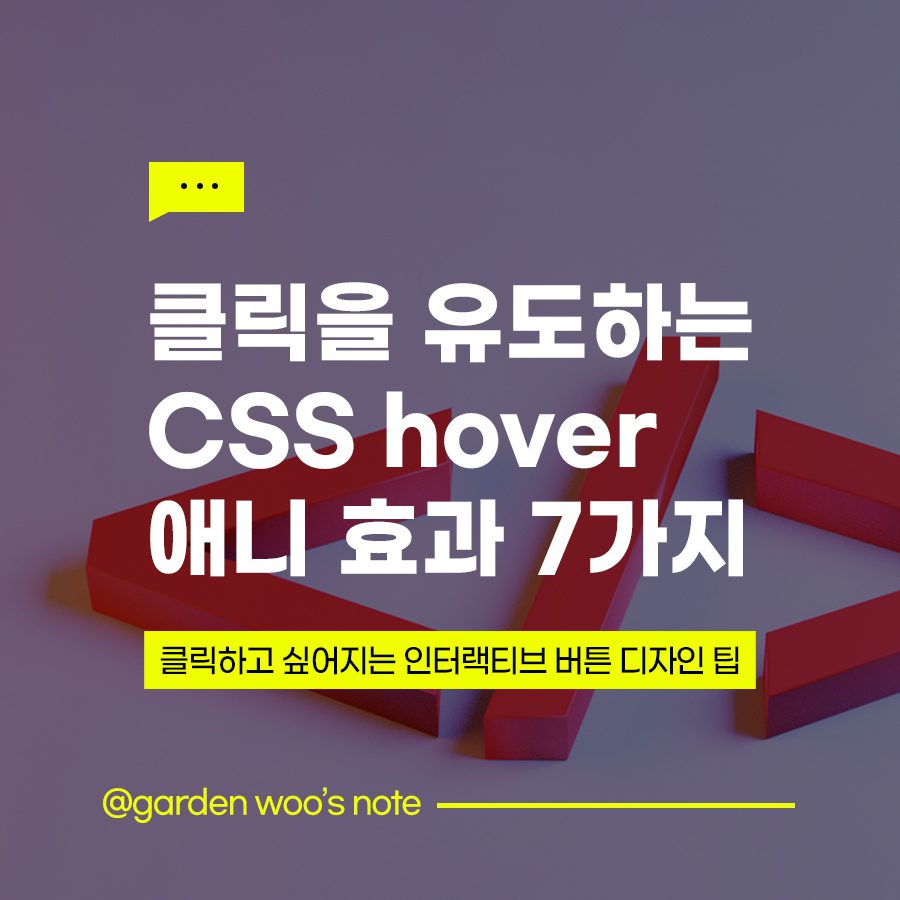🖱 클릭을 유도하는 CSS hover 애니메이션 효과 7가지
마우스만 올려도 클릭하고 싶어지는 인터랙티브 버튼 디자인 팁
안녕하세요! 오늘은 웹 디자인에서 클릭을 유도하는 CSS hover 애니메이션 효과 7가지를 소개해드릴게요. 이 애니메이션들은 단순히 시각적인 효과를 넘어서 사용자 경험을 향상시키고, 클릭률을 높이는 데 큰 도움이 됩니다.
특히 버튼이나 링크에 적용하면 사용자가 클릭하고 싶어지는 매력적인 요소가 될 수 있어요. 이 글을 통해 CSS 애니메이션의 기본 구조와 활용 팁을 알아보고, 실제로 적용해보는 시간을 가져볼게요!
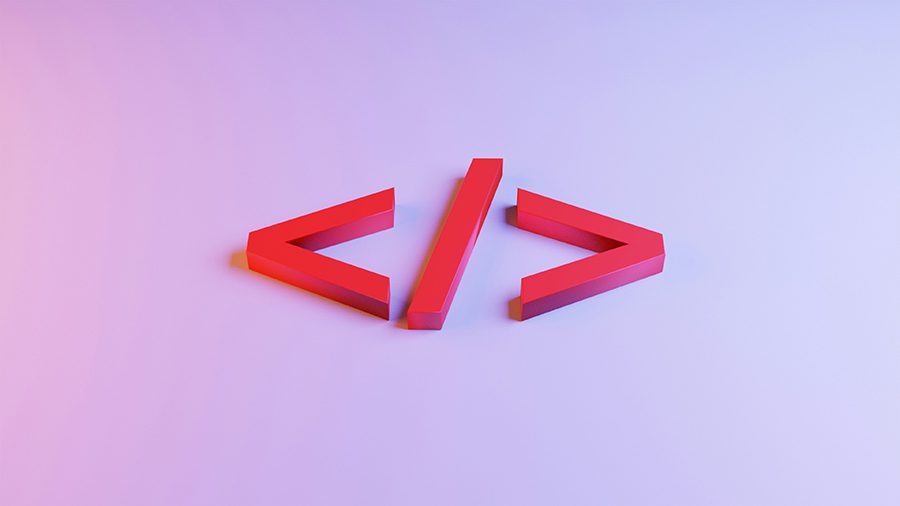
📌 목차
- 버튼을 강조하는 확대 효과
- 컬러 그라디언트 전환
- 그림자 확대와 이동
- 점진적 언더라인
- 아이콘 스케일 업
- 글자 스키틀 애니메이션
- 물결 파동 효과
1. 버튼을 강조하는 확대 효과
첫 인상부터 시선을 사로잡는 효과입니다. 버튼에 :hover 상태에서 `transform: scale(1.05)`를 적용해 약간 커지게 하면 마우스 포인터가 머무는 동안 버튼이 반응하면서 클릭 유도를 자연스럽게 할 수 있어요.
📌 버튼 확대 애니메이션 예시
css
.button-hover-scale {
transition: transform 0.2s ease-in-out;
}
.button-hover-scale:hover {
transform: scale(1.05);
}
이런 애니메이션은 효과적이면서도 부담스럽지 않아 UX 관점에서 인기를 끌고 있습니다.
✔️ 팁: transform 속성은 GPU 가속을 활용하므로 성능 저하 없이 부드러운 애니메이션을 구현할 수 있어요!
2. 컬러 그라디언트 전환
색이 부드럽게 변하면서 시선을 끄는 방법입니다.
기본 배경색에서 그라디언트로 전환하고, :hover 시에는 다른 방향이나 색상으로 자연스럽게 변하게 설정해보세요.
📌 컬러 그라디언트 애니메이션 예시
css
.button-gradient {
background: linear-gradient(90deg, #ff7e5f, #feb47b);
transition: background 0.4s;
}
.button-gradient:hover {
background: linear-gradient(90deg, #86a8e7, #91eae4);
}
시각적으로 화려하면서도 세련된 분위기를 줄 수 있어요.
🌈 팁: 그라디언트 색상은 브랜드 컬러와 조화를 이루도록 선택하면 더욱 효과적입니다!
3. 그림자 확대와 이동
약간의 그림자 변화만으로도 입체감을 주어 버튼에 깊이를 더할 수 있습니다.
📌 그림자 확대 애니메이션 예시
css
.button-shadow {
box-shadow: 0 2px 5px rgba(0,0,0,0.2);
transition: box-shadow 0.3s, transform 0.3s;
}
.button-shadow:hover {
transform: translateY(-2px);
box-shadow: 0 8px 15px rgba(0,0,0,0.3);
}
사용자가 버튼에 올렸을 때 실제로 눌리는 듯한 느낌을 줄 수 있습니다.
💡 팁: 그림자 색상은 배경과 대비되는 컬러로 설정하면 더욱 돋보입니다!
4. 점진적 언더라인
텍스트 기반 버튼에 자주 쓰이는 효과로, 깔끔함과 모던함이 모두 느껴집니다.
📌 점진적 언더라인 애니메이션 예시
css
.button-underline {
position: relative;
color: #333;
}
.button-underline::after {
content: "";
position: absolute;
bottom: 0;
left: 0;
width: 0;
height: 2px;
background: #ff7e5f;
transition: width 0.3s;
}
.button-underline:hover::after {
width: 100%;
}
언더라인이 왼쪽에서 오른쪽으로 그려지며 시선을 집중시켜 줍니다.
✨ 팁: 언더라인 색상은 버튼 텍스트와 조화를 이루도록 설정하면 더욱 세련된 느낌을 줄 수 있어요.
5. 아이콘 스케일 업
아이콘 버튼이나 SNS 공유 버튼 등에 사용하기 좋은 기법입니다.
📌 아이콘 스케일 업 애니메이션 예시
css
.button-icon img {
transition: transform 0.2s;
}
.button-icon:hover img {
transform: scale(1.2);
}
작은 아이콘인데도 마우스 오버 시 커지면 클릭 유도 효과가 확실히 향상됩니다.
💡 팁: 아이콘 크기는 너무 크게 하지 말고, 약간의 확대 효과로 충분히 매력적인 느낌을 줄 수 있습니다.
6. 글자 스키틀 애니메이션
타이핑 또는 흔들리는 듯한 움직임으로 재밌고 특별한 느낌을 줍니다.
📌 글자 스키틀 애니메이션 예시
css
@keyframes wobble {
0%,100% { transform: translateX(0); }
25% { transform: translateX(-2px); }
75% { transform: translateX(2px); }
}
.button-wobble:hover {
animation: wobble 0.3s ease-in-out;
}
이 효과는 귀엽고 친근한 이미지의 버튼에 매우 효과적입니다.
🎨 팁: 애니메이션 속도와 범위를 조절하여 버튼의 분위기에 맞게 조정할 수 있어요.
7. 물결 파동 효과
버튼 클릭 준비 상태임을 시각적으로 표현할 수 있는 애니메이션이에요.
📌 물결 파동 애니메이션 예시
css
.button-ripple {
position: relative;
overflow: hidden;
}
.button-ripple::after {
content: "";
position: absolute;
width: 100px; height: 100px;
background: rgba(255,255,255,0.3);
border-radius: 50%;
top: 50%; left: 50%;
transform: scale(0) translate(-50%, -50%);
opacity: 0;
transition: transform 0.5s, opacity 1s;
}
.button-ripple:hover::after {
transform: scale(2.5) translate(-50%, -50%);
opacity: 1;
}
버튼을 클릭할 때마다 물결이 퍼지는 듯한 효과로, 사용자에게 클릭 피드백을 주는 데 효과적입니다.
🌊 팁: 물결의 크기와 색상은 버튼 디자인에 맞게 조정하면 더욱 매력적입니다!
✅ FAQ
Q1. hover 애니메이션이 너무 과하면 UX에 방해되나요?
과도한 애니메이션은 오히려 사용자의 주의를 분산시킬 수 있으므로 적절한 강도(transition-duration 0.2~0.4s)를 유지하는 게 좋습니다.
Q2. 모바일에서는 hover 효과가 적용되지 않나요?
맞습니다. 모바일에서는 hover 상태가 없기 때문에 클릭 시 애니메이션을 적용하거나, 터치 이벤트에 맞게 다른 효과를 고려해야 합니다.
Q3. 애니메이션 성능에 영향을 주지 않나요?
transform과 opacity 속성은 GPU 가속을 활용하므로 성능 저하 없이 부드러운 애니메이션을 구현할 수 있습니다. 하지만 너무 많은 애니메이션을 동시에 적용하면 성능에 영향을 줄 수 있으니 주의해야 합니다.
Q4. 애니메이션을 적용할 때 주의할 점은 무엇인가요?
애니메이션은 사용자 경험을 향상시키는 도구이므로, 너무 과하거나 불필요한 애니메이션은 오히려 방해가 될 수 있습니다. 따라서 애니메이션의 목적과 효과를 명확히 하고, 사용자가 이해하기 쉬운 방식으로 적용하는 것이 중요합니다.
마무리
오늘 소개한 7가지 CSS hover 애니메이션 효과는 클릭을 유도하고 사용자 경험을 향상시키는 데 큰 도움이 될 거예요.
각 애니메이션은 간단한 코드로 구현할 수 있으며, 여러분의 웹사이트에 적용하기도 쉽습니다.
이 애니메이션들을 활용해 버튼이나 링크에 생동감을 불어넣어보세요!
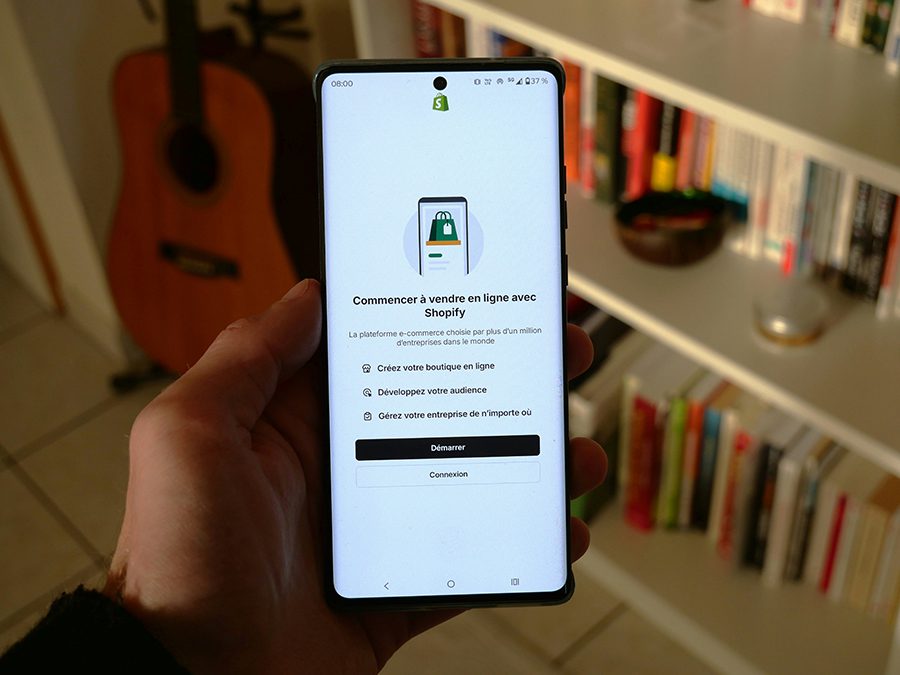
이 글이 도움이 되셨다면, 좋아요와 구독 부탁드려요! 더 많은 웹 디자인 팁과 트렌드를 공유할 예정이니 기대해 주세요. 감사합니다!